打印机提示spoolsv.exe应用程序错误的处理方法
发布日期:2018-07-15 作者:win10正式版 来源:http://www.win10g.com
有许多ghost win10系统用户用户在使用打印机时会提示“spoolsv.exe应用程序错误,会被win关上”错误窗口,导致打印机无法正常使用。这是因为打印机的关于服务print spooler服务未开启导致的,那么你们要如何开启这项服务呢,云帆系统主编教教大家吧,如下:
全部的处理办法/步骤:
1、打开电脑之后,点击“开始”菜单,找到里面的【运行】选项,即可点击打开。
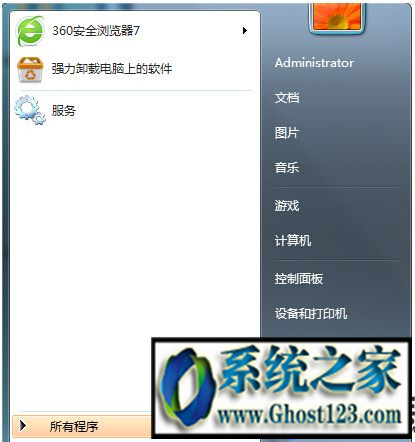
2、在弹出运行对话框里面输入【regedit】命令字符,点击确定之后就可以打开注册表编辑器。
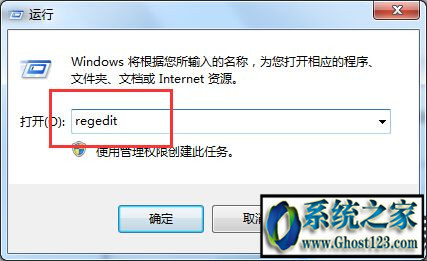
3、进入注册表之后,即可打开下面的选项:【HKEY_LoCAL_MACHinEsYsTEMControlprintEnvironmentsdrivers】。
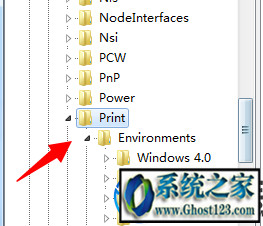
4、在drivers选项下面,找到【Version-3】之后点击右键,即可将其删除。
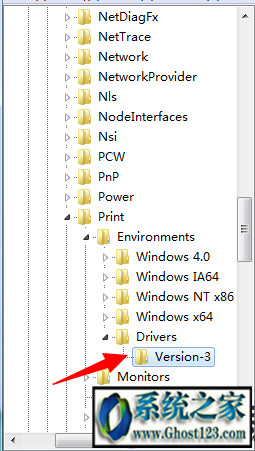
5、注册表修改完毕之后,再输入 services.msc 命令字符,点击确定之后进入服务。
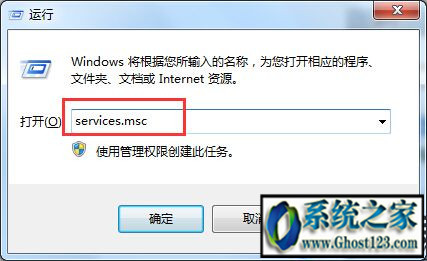
6、在服务选项里面找到【print spooler】,双击即可打开。
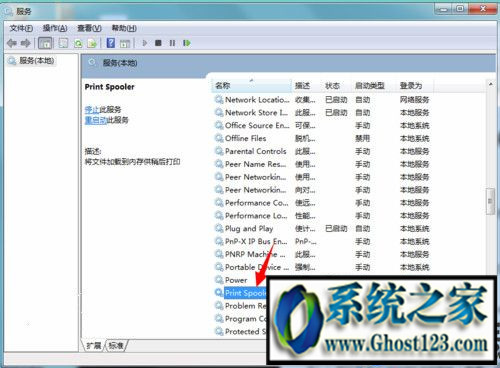
7、进入属性对话框,单击把print spooler服务启动,启动类型即可修改为自动。
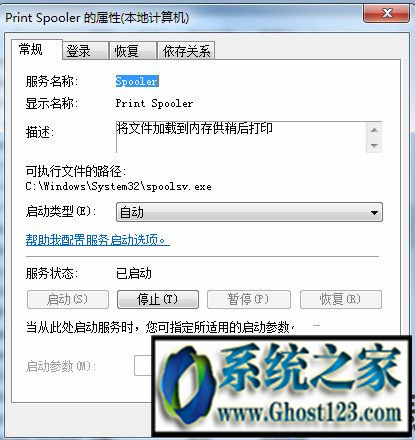
综上所述便是打印机提示spoolsv.exe应用程序错误的处理方法了,但愿云帆系统主编可以帮到大家。
------分隔线------
- 栏目专题推荐
系统之家u盘启动盘制作工具
纯净版装机大师
系统城xp系统下载
家庭版win10系统下载
小黑win8系统下载
win10装机助理
大番薯一键重装系统
惠普装机助理
大番薯重装系统
宏碁装机助理
小米装机卫士
云净装机卫士
老毛桃装机助手
技术员装机助理
橙子装机管家
小黑u盘启动盘制作工具
u深度重装系统
系统城装机卫士
金山u盘装系统
老桃毛win7系统下载
 电脑公司Window10 v2020.05 32位 大神装机版电脑公司Window10 v2020.05 32位 大神装机版
电脑公司Window10 v2020.05 32位 大神装机版电脑公司Window10 v2020.05 32位 大神装机版 系统之家Win10 清爽装机版64位 2020.11系统之家Win10 清爽装机版64位 2020.11
系统之家Win10 清爽装机版64位 2020.11系统之家Win10 清爽装机版64位 2020.11 系统之家Win7 官网装机版 2020.06(32位)系统之家Win7 官网装机版 2020.06(32位)
系统之家Win7 官网装机版 2020.06(32位)系统之家Win7 官网装机版 2020.06(32位) 系统之家Windows10 正式装机版64位 2020.07系统之家Windows10 正式装机版64位 2020.07
系统之家Windows10 正式装机版64位 2020.07系统之家Windows10 正式装机版64位 2020.07 系统之家win10免激活64位精选超速版v2021.11系统之家win10免激活64位精选超速版v2021.11
系统之家win10免激活64位精选超速版v2021.11系统之家win10免激活64位精选超速版v2021.11 番茄花园Win10 安全装机版 2021.03(32位)番茄花园Win10 安全装机版 2021.03(32位)
番茄花园Win10 安全装机版 2021.03(32位)番茄花园Win10 安全装机版 2021.03(32位)
- 系统教程推荐
- Msdn订阅网站发布win7创意者升级iso镜像下载
- 老友设置win8系统从视频中提取音频文件的教程
- win10系统鼠标光标总是乱移动的还原步骤
- 笔者详解win10系统U盘装系统提示windows找不到文件C:\windows\explor
- 保护win 10系统安全组策略禁止页面自动下载配置
- 彻底隐藏win10系统隐藏的文件夹
- 绿茶设置win10系统打印机显示叹号无法打印的步骤
- 电脑店恢复win10系统打开迅雷影音播放视频闪退的方法
- win10系统右键如果添加office的word/Excel/ppt功能
- 禁用Ghost win7旗舰版锁屏(日升级)_win7旗舰版锁屏
- 老司机恢复win8系统打开网页无法加载视频的教程
- 快速恢复win10系统右键发送到选项为空白的办法
- 小编为你win10系统休眠时断网的办法
- win10系统电脑连接Mp3/Mp4后无法识别的解决办法
- 主编为你win10系统文件夹共享权限设置 的教程
